Създаване на няколко екселски таблици за този шаблон от таблицата с обобщена информация, Excel макроси
Тази статия описва как да се постигне създаването на Excel файлове от шаблон (с помощта на документи, програма за пълнене)
ако оригиналните файлове с данни са в една и съща Excel електронна таблица.
Основният начин на използване на запълване на програмата в документи - попълване го файлове (шаблони)
при създаване на отделен файл за всеки източник ред в таблицата
(или няколко файла, в зависимост от броя на шаблони).
Сега помислете втората възможност за използване на програмата (по-точно, неговото «Multirow» режим)
Когато в Excel шаблони са заместени данни от няколко реда
и групиране на реда, за да вмъкнете в един шаблон изпълнява програмата.
Да предположим, че имаме оригиналния Excel електронна таблица, в която първата колона са разположени фамилия
(Което се повтарят - всяко име се появява в множество редове от таблицата),
и в другите колони - данните за акта на формиране (или касова бележка, фактура)
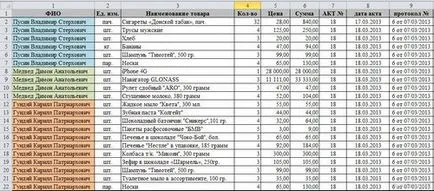
(Кликнете върху снимката, за да увеличите)
Нашата задача - с натискането на един бутон, за всяко име в списъка,
създаване на получаване и сертификат. подобно на следното:
Това, което трябва да направите, за да генерира следните документи:
- FillDocuments в настройките на програмата. върху раздела "Разширени",
даде възможност на «Multirow», включете автоматичните редовете групиране
и да определи коя колона да се извърши групиране
(В този случай, колона 1 ( «А»), който съдържа имена)
снимка на прозореца за настройки - там (в настройките) в раздела "Източник на маса", отбележете
"Генериране на документи за всички редове в таблицата, пълни с"
(Така че ние не трябва всеки път да се разпределят редовете преди стартирането)
снимка на прозореца за настройки - там (в настройките на програмата) в раздела "Създаване на файл"
персонализирате името на файла маска (например, -.)
и проверка ", генерирани в Excel файлове замени Формула ценности"
(Ако ние ще изпратим навсякъде създадени файлове, тъй като SummaPropisyu формула, използвана в шаблона)
снимка на прозореца за настройки - Конфигуриране (създаване) акт на шаблони и продажби разписка, за да ги поставят в папката "Шаблони"
(В реда на тяхното установяване - по-долу) - Отвори в Excel оригиналния масата, и да започне създаването на файл с шаблон,
, като кликнете върху бутона в лентата с инструменти "Генериране на документация"
Шаблонът създадете таблица с кодове на полета и формули:
Ако сме пропуснали да поставите името на терена след символа #. цялата таблица се попълва с данните от първия ред на групата данни
(Всички създадени редове от таблицата, данните ще бъдат едно и също)
Специално поле кодово обозначение, по номера на реда в таблицата - числа от 1 до броя на редовете в информационния блок.
Формулите са написани по такъв начин, че при добавяне на редове в таблица
те автоматично се променя и става правилната височина на маса.
Например, формула сума = (G $ 6: G7) след вмъкване в 20 линии в модела се превръщат автоматично = SUM (G $ 6: G26)
Формули като = E6 * F6. след въвеждане в шаблона, най-вероятно, ще бъде даден #VALUE,
но в този случай не е необходимо да се притеснявате - след въвеждането на данни в шаблона, те ще започнат да работят.
Propis_RubliTekstom_KopeykiChislami формула = () - потребителски дефинирана функция,
от списъка на функциите, налични в запълването на програмата в документите.
Най-важното нещо в създаването на шаблона:
За да низ, съдържащ кодовете, и други подобни,
Преди да поставите данните е копирана под необходимия брой пъти,
ние трябва да го маркирате по специален начин.
Това се прави чрез определяне на името на група от клетки Multirow
(Изберете линия напълно и в ляво от лентата за формули, въведете думата Multirow. И ние натиснете Enter)

Това е настройка на шаблона и пълна.
Остава да го запишете в папката "Шаблони" (пътя до папката, в настройките на програмата)
и се опитват да създавате документи.
Ако правилно се създаде, - резултатът ще отговаря напълно на очакванията ви)